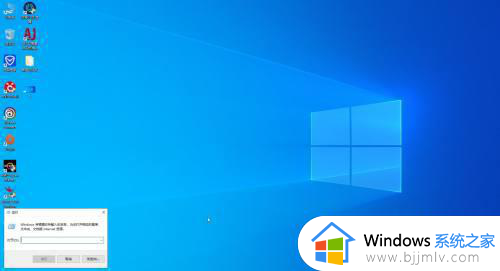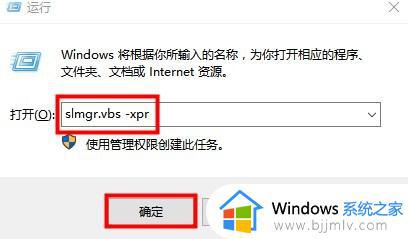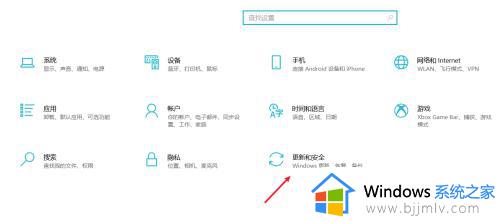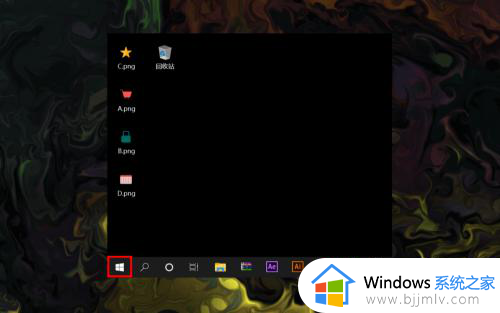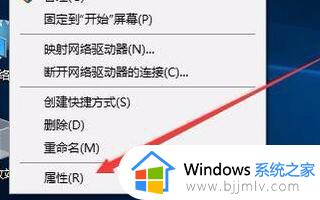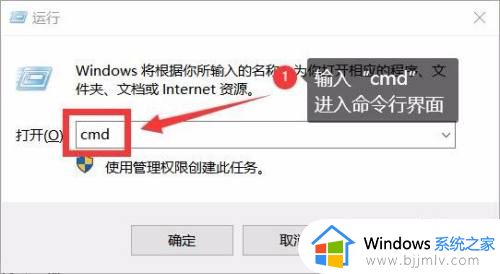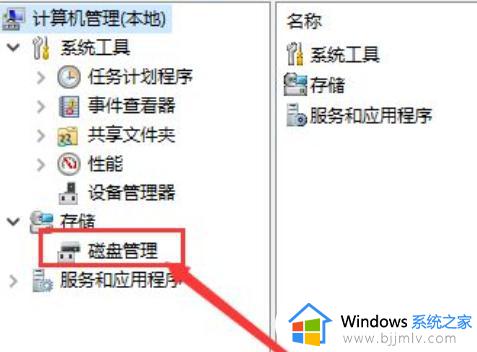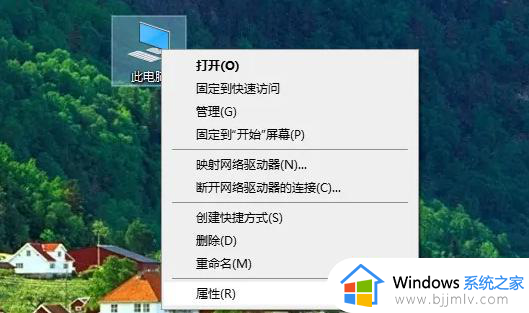win10在哪里看激活状态信息 win10系统如何查看激活状态信息
更新时间:2024-05-17 10:53:47作者:runxin
当电脑在重新安装完win10系统后,用户需要进激活才能正常使用全部功能,而激活的方式也有多种,大部分用户都会选择有效的产品密钥来实现win10系统的激活,保证用户能够体验到完整的系统功能,可是win10在哪里看激活状态信息呢?今天就给大家介绍win10系统如何查看激活状态信息全部内容。
相关文章推荐:
具体方法如下:
1、右击左下角的【开始菜单】图标。
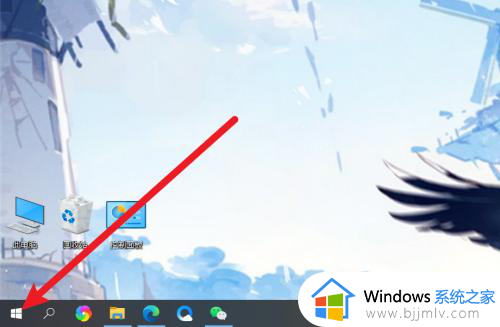
2、点击列表的【设置】选项。
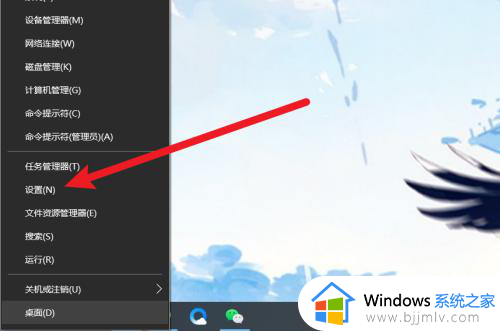
3、点击界面的【更新和安全】选项。
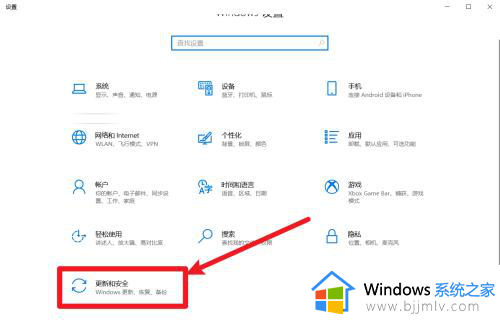
4、点击左侧列表的【激活】。
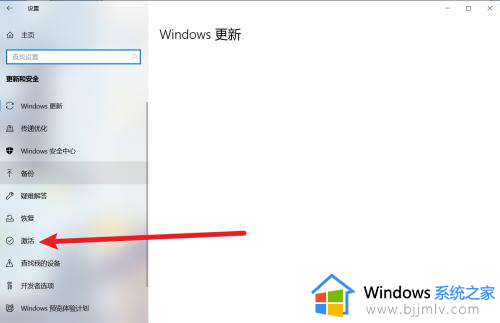
5、查看win10的激活情况。
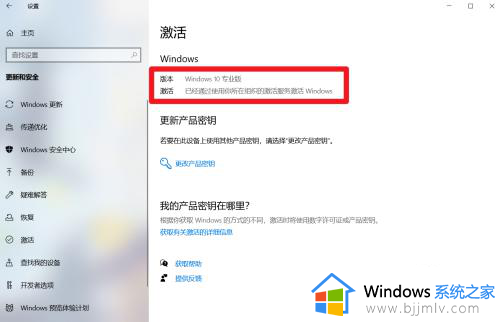
以上就是小编教大家的win10系统如何查看激活状态信息全部内容了,还有不懂得用户就可以根据小编的方法来操作吧,希望本文能够对大家有所帮助。